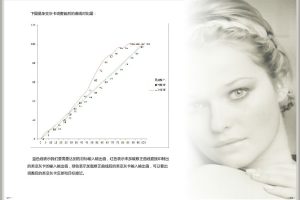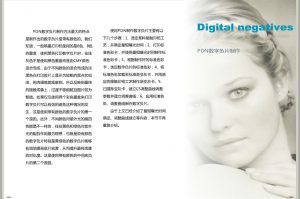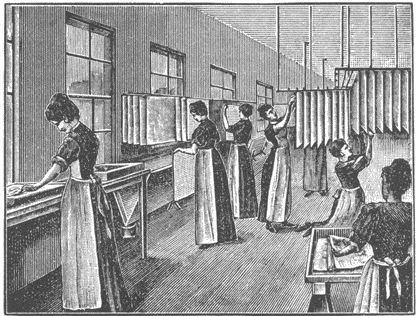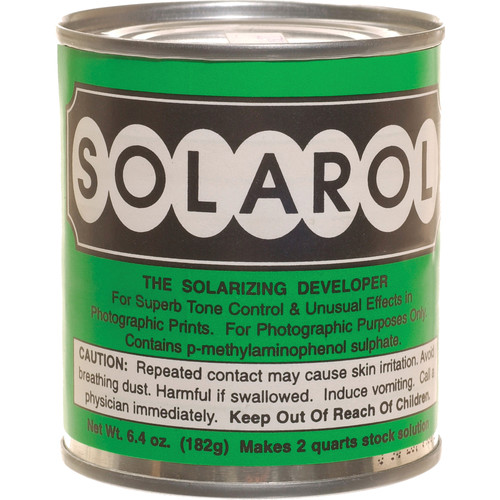中间底调整
发一个中间底制作的杂志:https://yunpan.cn/cuyqGYzEbbQSW 访问密码 e8df
中间底,如果用“立体”的感觉去观察铂金工艺,打印的中间底印出来的照片比不过传统复制工艺出来的中间底,但是打印方便,成本低,扫描后方便电脑“遮挡”,数码文件也轻易制作古典,这些都是传统中间底片的短版,所以打印中间底在国外已经流行了很长时间,技术也很完善,我们应该大力推广这个方式。
传统制作中间底必须要有暗房,这个条件限制了大部分人,但也简单讨论一下。
拍摄拍摄的彩色正片、黑白正片、黑白负片都可以通过暗房制作放大成传统负片用来印放(打印的底片只可以印不可以放大)。
1,彩色、黑白正片,直接上放大机,把要制作的中间底片装入对应尺寸的片盒,片盒的另一面装入白纸用来构图对焦用,片盒要想办法作定位和水平垫平,方便对焦后直接翻转片盒抽刀曝光。曝光时间可以用暗房测光表或者用普通测光表直接测试(别忘记了测光要收放大头的光圈),普通测光表的测试方法:调整打印底片的ISO,拿掉测光表头上的白色球体附件,测光表摆在画面的5区,用光圈优先调整F=1.0,得出的曝光时间就是定时器的设置时间,一般用调整放大头光圈方法来控制曝光时间为2秒左右比较合适。
2,黑白负片,第一步是用同样的负片印一张正片(最好是用色盲片印),用普通全色负片暗房反光处理不好容易灰雾。印片的测光方法和正片一样,但不同的是可以直接拿负片的第5区盖住测光表就可以。正做好后按1的方法制作。
看着很复杂,但是出来的效果会非常惊喜!
电子文件在PS里面调整要注意几点就是:
1,如果有条件尽量扫描成16位TIFF文件,数码相机的可以用RAW拍摄然后转换成16位TIFF,方便后面加“底片灰”有更好的过度,只要不大动作调整曲线或色阶,当然JPEG文件也可以直接制作满意的中间底
2,如果对直接看传统负片不习惯的,最好是在照片反相前调整正像,照片不要刻意锐化,反差尽量小(看上去感觉灰雾大),如果习惯看传统负片的就反相后调整更准确了,象看传统底片一样,把反相前调整好的正像文件(小反差)反相后直接调整色阶的灰阶值为0-220(原文件是0-255),然后根据你想要的铂金照片效果,在PS的“色彩平衡”里面调整偏绿或者偏红,偏绿越明显反差越大,偏红越明显反差越小,调整好尺寸可直接可以打印。
3,打印机器设置,一定要设置成单向打印方式,打印分辨率为最高,打印介质选择:水性墨选择“高光相纸”,油性墨选择“粗面相纸”这个经验很有参考意义,试过了许多方式的对比,感觉这样印出来的高光层次满意的,因为选择不同的介质方式打印喷头喷的墨量不一样,墨量过浓高光没层次,墨量过淡暗部没层次。
聊聊中间底曲线制作的基本原理,其实理解起来非常简单,没有什么神秘的地方。打个比方一个K值为5%的灰色方块,我们将它用打印机打印出来,然后用某种工艺接触印相,将制作出的图片扫描后导入PS,用吸管工具读取K值为10%。也就输入值为5,输出值为10。那么一个K值为10%的灰色方块,我们的目标是输出也要为10%,则只需将10%的灰色方块的K值调整为5%即可,也就是把10%的灰色方块的K值调整为5%后,用某种工艺接触印相输出值为10%,也就达成了我们的目标。即输入值为10%,输出值为5%。于是,我们建立曲线,选择锚点,输入值为10,输出值为5.这样的点在PS中曲线图层工具中一共可输入15个。等15个点都完成了,您的曲线也就建了。曲线的作用并不是让输入值输出值一致,而是让片子的黑白灰分明。
补充下,将制作出的图片扫描后导入PS,用吸管工具读取K值为10%,这个K值是用色阶工具确定黑白场的值,不是扫描后直接读取。只是聊些原理,有些细节的注意的地方有时间再细说。
关于中间底的打印其实最不需要色彩管理,有了色彩管理反而是灾难。一般打印机都有三种模式供选择,打印机的色彩管理、PS的色彩管理、无色彩管理。我们在打印中间底时需要管理色彩管理。如果您使用CS5、6的内置打印程序时,由于版本原因,会产生无法选择无色彩管理的情况。这时需要使用阿道比的一个软件叫ACPU的颜色打印程序,且图片必须是tif格式,只有这样打印的彩色中间底才会达到最大的密度,如果使用其他的色彩管理模式,则无法达到所需的打印密度。这点需要在制作中间底是非常注意。
激光打印机为什么不能用于打印中间底?激光打印机的原理就是复印,是一个半导体滚筒在感光后,接着刷上墨粉,然后在在纸上滚一遍,最后用高温定型。如果打印胶片,高热会损坏喷墨胶片的吸墨图层,也会是中间底变形,严重的使得中间底与滚筒粘连,从而损坏打印机。而喷墨的打印原理是针式机的升级,是靠来回移动打印头在纸上一行一行的喷点,墨水喷上去后能够很快的被着墨图层吸收。打印胶片其实和照相纸产不多,表面都有吸墨层,您往打印胶片上吐口水(不是吐痰),马上就被吸收,显示为白点。打印胶片本身就是根据喷墨打印机制造的,所以激光打印机不能打印中间底。
中间底制作的一个傻瓜脚本
使用方法:1、将CS空间设置为ADOBE,GAMMA=2.2;
2、打开CS,点击文件-脚本-浏览,找到附件文件:中间底制作傻瓜发.jsx ,点击build new chart now,也可以调整分辨率,默认为300,点击后会自动产生一张渐变灰卡,反相后打印,然后选择某种古典印相工艺将片子制作出来,待片子完全干燥后,扫描为JPG格式,然后导入CS,用色阶工具确定该片子的黑白场,然后合并图层。
3、再次导入点击文件-脚本-浏览,找到附件文件中间底制作傻瓜发.jsx ,点击analyze “crayscale-chart.jpg”now,脚本会自动生成中间底曲线,点击保存曲线,即生成了中间底曲线,使用即可,非常简单。
这是一种完全傻瓜的中间底曲线制作方法,最后生成的曲线和手工来选择锚点制作的曲线差不多,不过我还是喜欢手动的方法,那样更有乐趣。使用中的任何问题,可在本帖探讨。
http://yunpan.cn/cy3TDMURyHkqY 提取码 3ef1
有个叫做QTR的小软件, 通过第三方软件调节不同颜色和黑色墨水的比例,输出高质量的黑白照片,并且根据纸张类型,有非常多曲线可供选择,当然也可以自己制作。国外有很多爱普生打印机用户,使用PND中间底制作方法联合QTR软件,可以输出非常高质量的中间底。
附上QTR软件及使用说明,请各位大神研究使用,并提供信息,非常感谢。http://yunpan.cn/cybvgTIdfX4qn 提取码 2070;http://yunpan.cn/cybvASpgtFt8y 提取码 5929。
ACPU 全称为:Adobe Color Printer Utility,为ADOBE开发的一个无色彩管理打印软件,主要用于CS5、6、CC版本中出现的无法实现无色彩管理打印的问题。如果您使用打印机自带程序打印,可能没有这个问题,使用CS4以下版本也应该不会有这个问题,同时不打印彩色中间底,也不需要这个程序,因为黑色墨水已经提供了足够的密度,软件可以在官网下载http://helpx.adobe.com/photoshop/kb/no-color-management-option-missing.html,也相应的使用说明。希望这些信息对您有用。
K7是否就是cellcat讲到的原理,如果是,那么这个K7系统实际就是对EPSON的PK墨水稀释后加入到其他颜色的墨盒里。美国的确有人在做,而且提供了稀释比例:
K = 标准 PK墨水,
Cyan = 90%PK墨水,
LC =80%PK墨水,
M = 70%PK墨水,
Y = 60% PK墨水,
LK =标准LK墨水,
LM= 40%PK墨水,
LLK = 标准 LLK墨水
这是针对8色墨盒,其中3个黑色墨盒,其他型号的打印机原理也是一样的。
这样的确很土豪,但成本未必高。打印的黑白片据说很屌,cellcat可以尝试,哈哈!
补充下,据说这样操作要和QTR联合并自己建立打印曲线,才能达到最好的效果。